①Microsoft 365 Copilotサインインページへアクセス
Microsoft 365 Copilotサインインページへアクセスし、「サインイン」をクリックします。
※学外からアクセスする場合は多要素認証が必要となる場合があります。
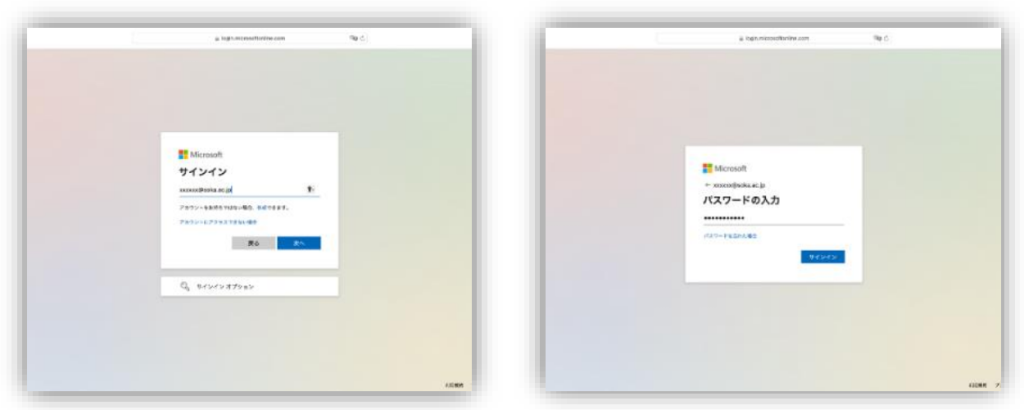
②Microsoft 365 アプリをインストール
[インストールなど]をクリックする。
プルダウンメニューが表示されるので、[Microsoft 365 アプリをインストールする]をクリックする。
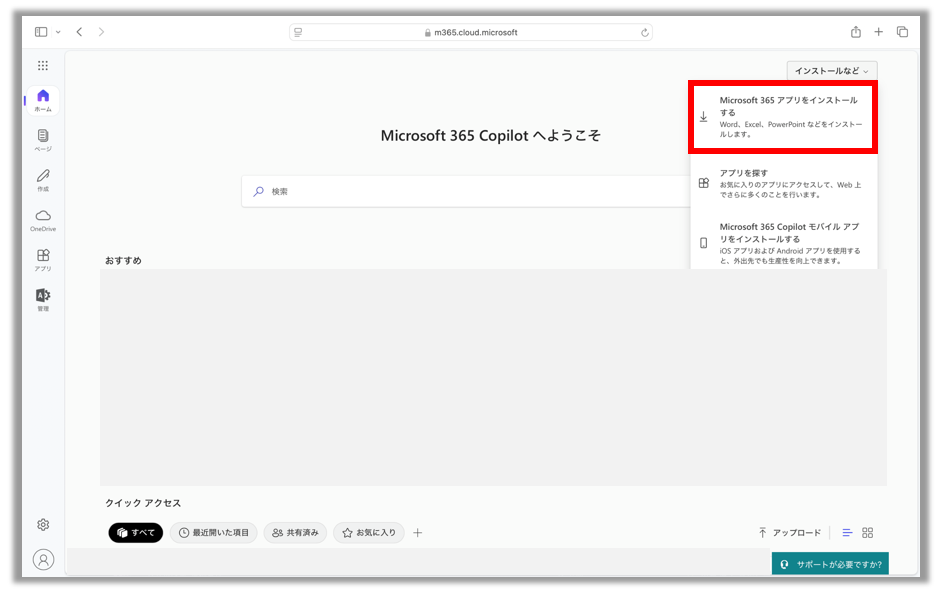
[Office のインストール]をクリックする。
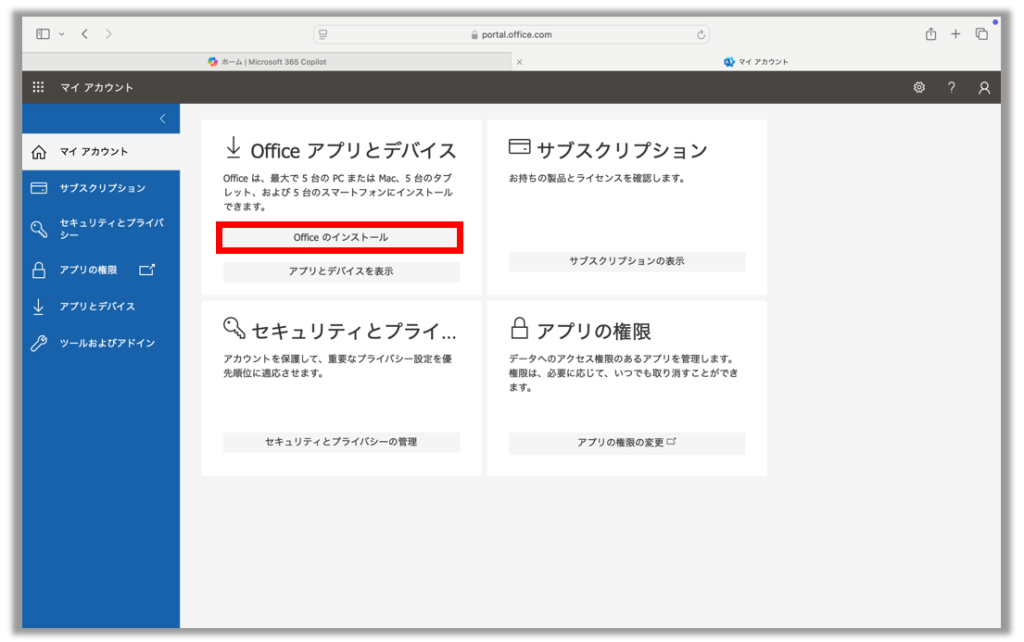
「“portal.office.com”でのダウンロードを許可しますか?」と表示されるので、
[許可]をクリックする。
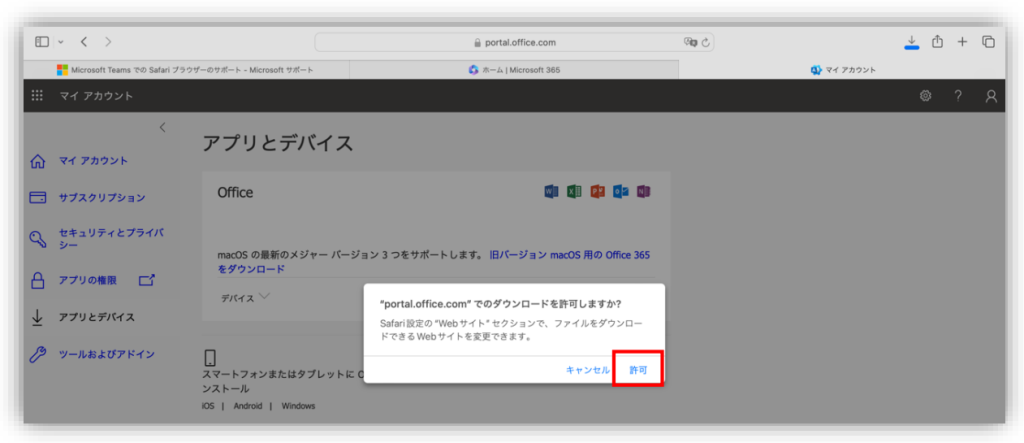
ダウンロードが完了したら、Office のインストーラをダブルクリックする。
※バージョンの数字はダウンロード時期によって変わる可能性があります
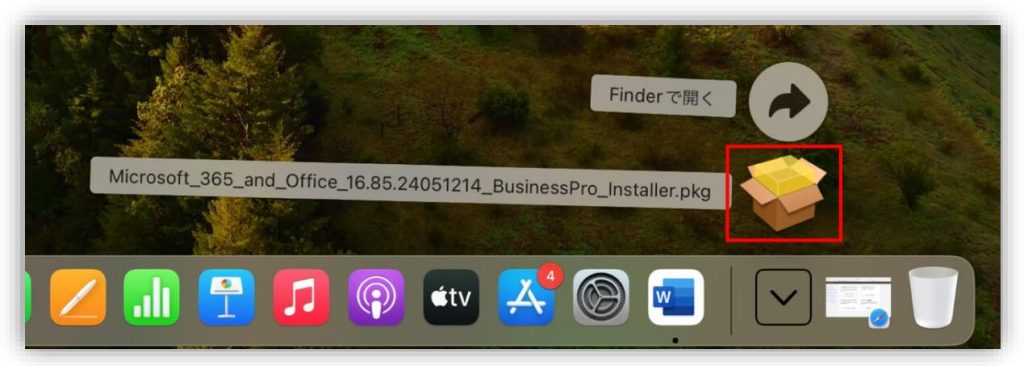
インストーラが起動するので、指示に従って手順を進める。
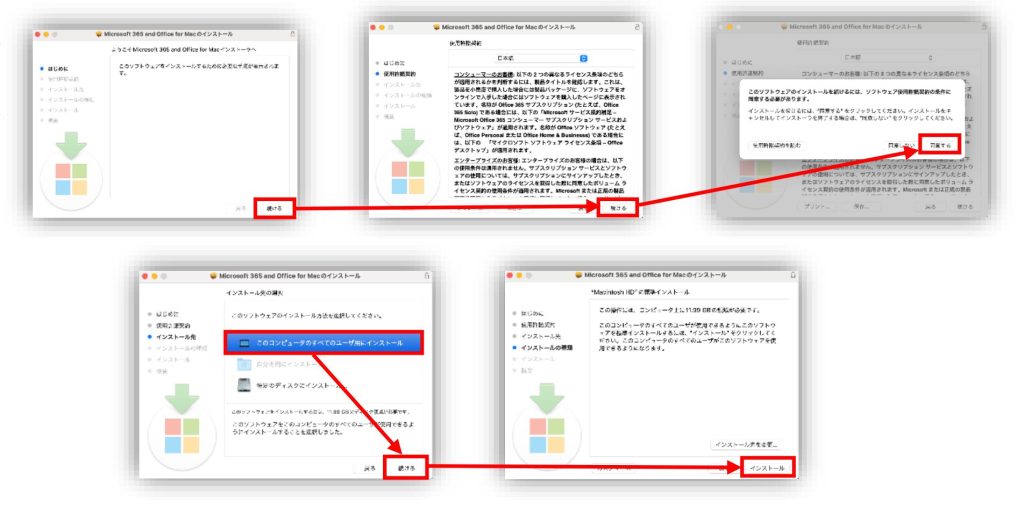
ソフトウェアのインストールに認証情報が求められるので、 Mac にログインする際に
使用している認証情報を入力し、 [ソフトウェアをインストール] をクリックする。
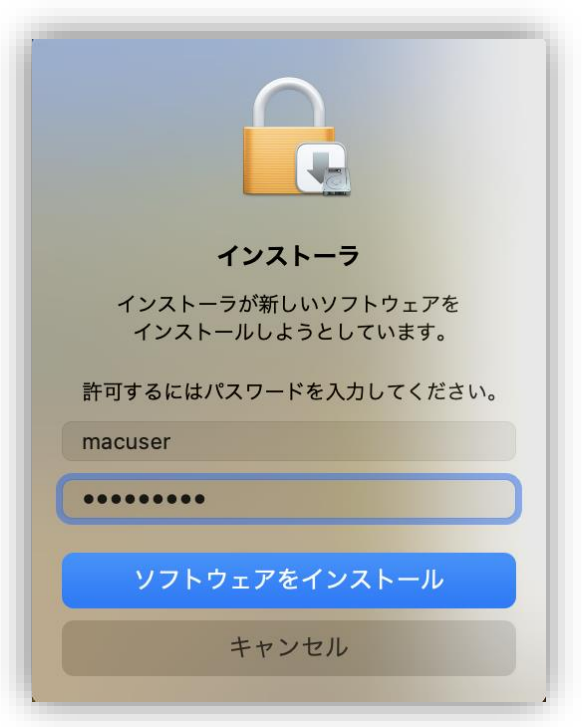
「インストールが完了しました。」と表示されたら [閉じる] をクリックする。
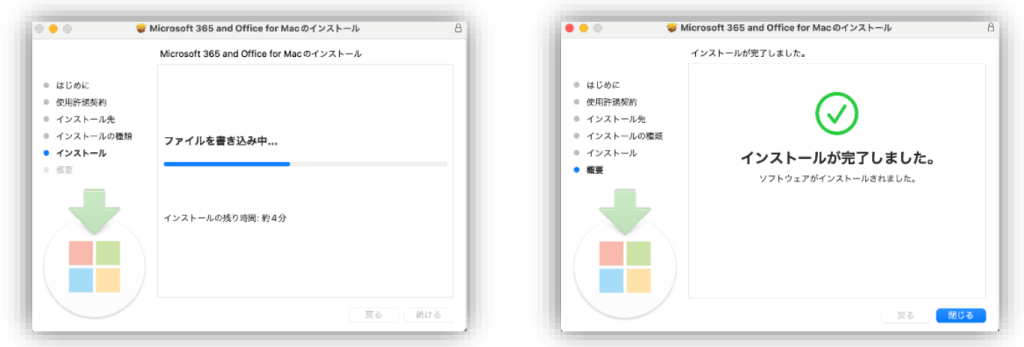
③アプリのセットアップ
任意の Office アプリケーション (例では Microsoft Word) を開く。
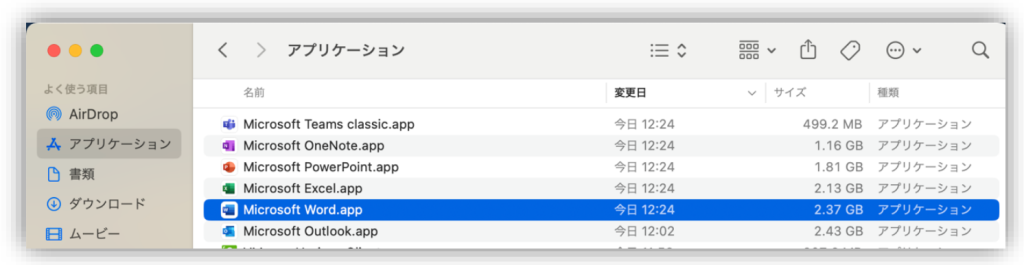
初回起動時にライセンス認証を求める画面が表示されるので、 指示に従って大学メー
ルアドレス (soka.ac.jp) でサインインする。
学生の場合は、メールアドレスは@soka-u.jpになります。
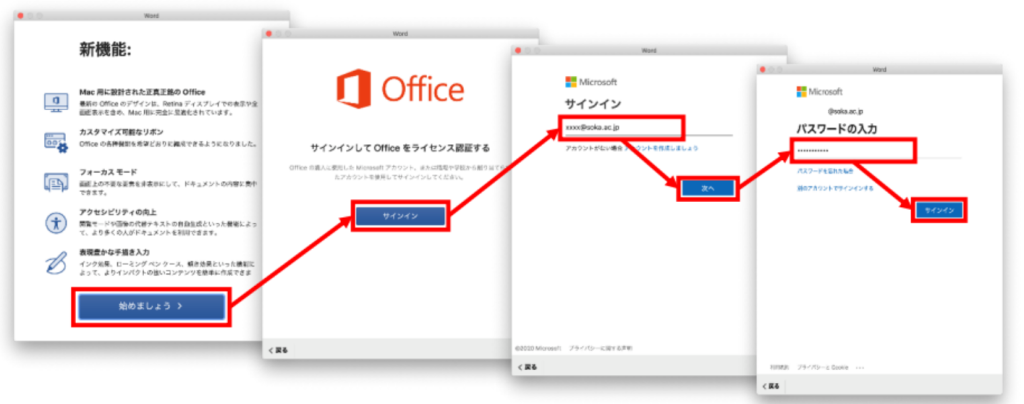
これで Office の利用に必要な手順は完了です。
